每年苹果发布会过后,应该都会有部分使用安卓手机的小伙伴转到iPhone的阵营里,手机中很多的资料都需要转移到新手机上,尤其是当下的微信聊天记录,珍贵的相片等,那当购买新iPhone后,如何将Android的资料转移到iOS上呢?相信小伙伴们也很好奇,不同系统也可以转移吗?现在小编就来教小伙伴们如果把Android的资料转移到iOS里,跟小编一起看看吧!
第一种方法:
一、从华为或其他安卓设备迁移数据
1、在新手机上,进入手机克隆应用,或进入设置 > 系统和更新 > 手机克隆,点击这是新设备,选择华为或其他安卓。
2、根据界面提示,在旧设备下载安装手机克隆。
3、在旧设备上,进入手机克隆应用,点击这是旧设备,根据界面提示,通过扫码或手动连接的方式,将旧设备与新手机建立连接。
4、在旧设备上,选择要克隆的数据,点击开始迁移完成数据克隆。
提示:手机克隆支持的安卓版本可在应用市场搜索手机克隆,并进入应用详情页面查看。
二、从 iPhone 迁移数据
1、在新手机上,进入手机克隆应用,或进入设置 > 系统和更新 > 手机克隆,点击这是新设备,选择 iPhone。
2、根据屏幕提示,在旧设备下载安装手机克隆。
3、在旧设备上,进入手机克隆应用,点击这是旧设备,根据界面提示,通过扫码或手动连接的方式,将旧设备与新手机建立连接。
4、在旧设备上,选择要克隆的数据,并根据界面提示完成数据克隆。
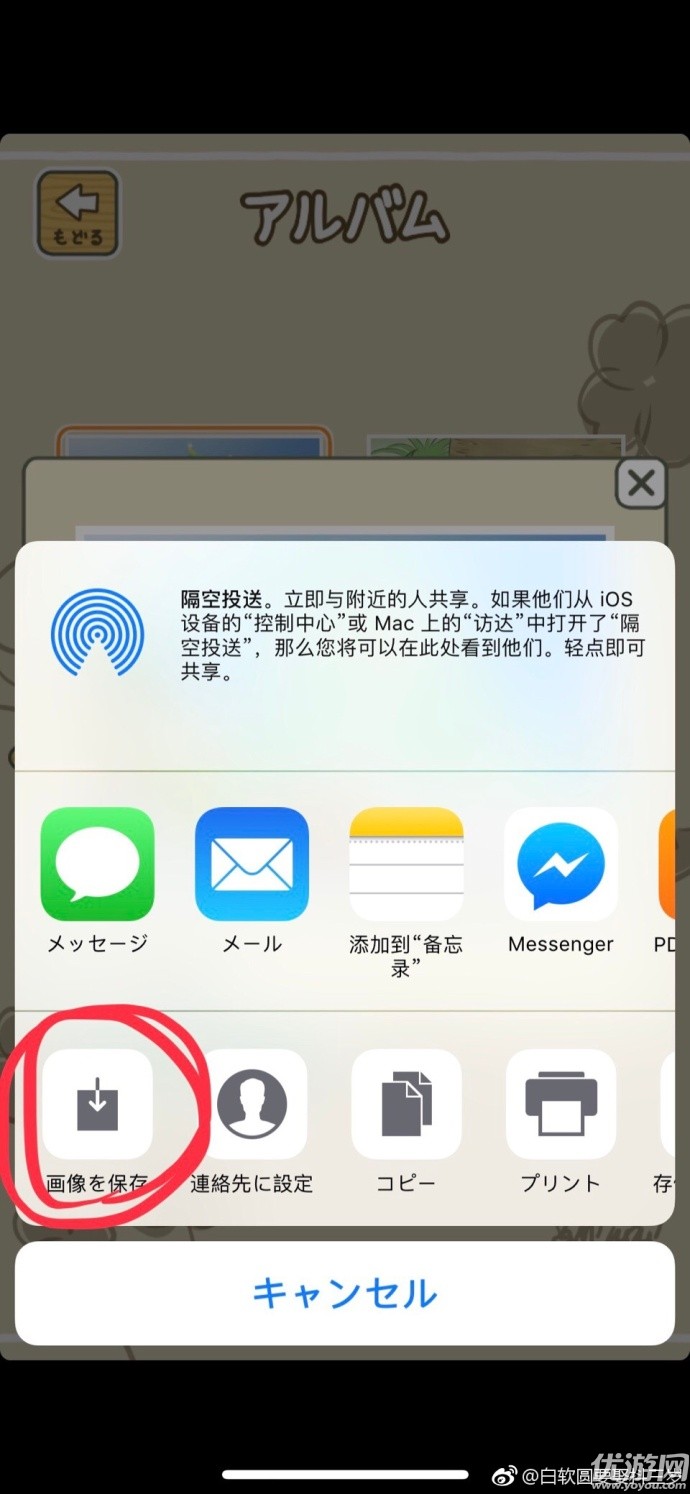
提示:手机克隆支持的 iOS 版本可在 App Store 中搜索手机克隆,并进入应用详情页面查看。
第二种方法实操:
1.下载「转移到iOS」,从手机的app商店下载「转移到iOS」到app,下载完成后,点击「转移到iOS」app。按下「继续」 「同意」。
2.将iOS重置。如果小伙伴们在还没有转移资料就已经开始使用iPhone,那需要先把iPhone抹掉数据(抹掉前手机如有资料,记得先备份哦~)。那如果是新手机还没激活,那就不需要重置。
抹掉数据教程:
iPhone手机找到「设置」 下滑找到「通用」 拉到最下面点击「传输或还原iPhone」 「抹掉所有内容和设置」

3.Android数据转移到iOS。
(1)打开Android手机的「转移到iOS」app。新iPhone根据提示进行设置,直到出现「app与数据」这个界面。然后选择「从安卓设备转移数据」。
(2)Android与iPhone设备点击「继续」后,在iPhone上会显示一组转移代码,回到Android设备输入这组代码。
(3)这时候会出现「正在准备...」的文字提示,然后下面会弹出「要与转移到iOS搭配使用的设备」,点击「连接」,等待配对成功。
温馨提示:如果一直卡在这个界面很久都没反应,那就是有问题,这时候把app关闭重新打开,iphone重新开机,再重新操作以上几个步骤即可。
4.当两台设备配对成功后,安卓手机上就会出现「传输数据」界面,这时候小伙伴们可以选择要传送的资料,然后点击「继续」,就可以开始传送了。
5.转移资料的速度会因为安卓设备资料的多少而定,时间上可能会比较久。
6.当安卓设备出现「传输完成」,就可以点击「完成」,在iPhone上同样会出现「传输完成」,点击「继续设置iPhone」。
7.接下来主要操作都在iPhone上,小伙伴们根据提示设置即可。
8.最后我们就完成了安卓资料转移到iPhone上,基本就几步的操作,也算是超级简单了~小伙伴们学废了吗?
9.如果微信聊天记录的图片,语音,视频,文件实在是找不到啦!可去百度搜索【源代码设计笔记】下载工具,纯绿色,无捆绑,安全实用,方便简单。最后的倔强。
恭喜小伙伴们哦,如果完成了Android的资料转移后,也别忘记替有需要的“她/他”分享这篇教学哦,帮助身边更多的小伙伴呦。
以上就是从安卓系统到苹果系统的数据传输的方法,喜欢小编,也别忘记关注小编哦,后期会有更多的科技资讯。
标签: 安卓版手机照片导出到苹果

